Jautājums
Problēma: kā labot Explorer.exe kļūdu operētājsistēmā Windows 10?
Kaitinošās Windows 10 sasalšanas padara mani traku! Mapes, kurās es pārlūkoju, tiek nepārtraukti atsvaidzinātas, un tas nopietni ietekmē manas pārlūkošanas kvalitāti. Vai es varu kaut ko darīt, lai atrisinātu šo problēmu?
Atrisināta atbilde
Viens no galvenajiem iemesliem, kādēļ Windows var sasalst, ir saistīts ar
Explorer.exe – process, kas vienmēr darbojas jebkuras Windows operētājsistēmas fonā (sākot no Windows 95) un atrodas C:\\Windows direktorijā. Pazīstams arī kā Windows Explorer, tas ir grafiskais apvalks[1] komponents, kas ļauj lietotājiem modificēt failus, kas atrodas datorā vai jebkurā no pievienotajiem tīkliem.Lai gan operētājsistēma Windows patiešām ir iespējama bez Explorer.exe, tā sniedz lietotājiem tik ļoti nepieciešamo lietotāja interfeisu, kas ir daudz ērtāk. Tāpēc process kļūst par vienu no visnoderīgākajiem Windows operētājsistēmas līdzekļiem. Diemžēl, tāpat kā jebkurā citā izpildāmā failā un Windows komponentos, arī programmā Windows Explorer rodas kļūdas, piemēram, "Instrukcija 0x00*** atsaucās uz atmiņu pie 0x00*** Atmiņu nevarēja ierakstīt.”
Tomēr, iespējams, kaitinošākās explorer.exe kļūdas ir tās, kuru dēļ darbvirsma tiek uzkarināta, neļauj lietotājiem piekļūt izvēlnei Sākt vai noklikšķināt uz Windows Explorer izpildāmajiem failiem. Šajā rakstā mēs centīsimies jums palīdzēt izlabot Explorer.exe kļūdas, tāpēc skatiet tālāk sniegtos risinājumus.
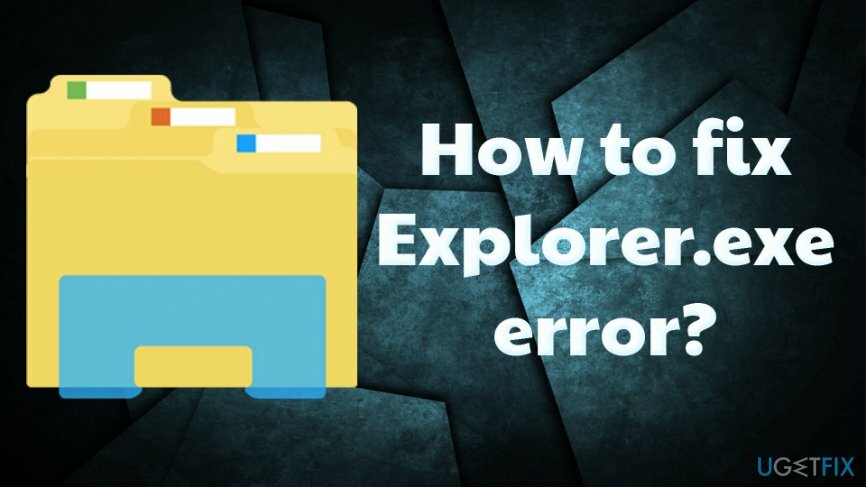
Explorer.exe kļūdas var rasties nejauši vai tad, kad tiek palaista noteikta lietojumprogramma. Citos gadījumos lietotāji ziņoja, ka viņiem radās problēmas, mēģinot jaunināt operētājsistēmu vai lejupielādēt Windows atjauninājumus.
Lai gan lielākā daļa Explorer.exe kļūdu ir saistītas ar Windows sistēmu un tās konfigurāciju opcijas, lietotājiem var rasties problēmas ar procesu, ja tas ir dublēts, bojāts vai aizstāts ar ļaunprogrammatūra.[2] Draudu dalībnieki bieži maskē ļaunprātīgos procesus ar likumīgiem nosaukumiem, lai samazinātu aizdomīgos.
Jebkurā gadījumā – ja rodas problēmas ar Windows Explorer, jums ir jāizlabo Explorer.exe, izmantojot mūsu tālāk sniegto ceļvedi.
Labot 1. Pārbaudiet, vai datorā nav ļaunprātīgas programmatūras
Lai labotu bojātu sistēmu, jums ir jāiegādājas licencēta versija Reimage Reimage.
Kā minēts iepriekš, Explorer.exe var tikt nolaupīta ļaunprātīga programmatūra, kas nozīmē, ka tā tiek izmantota ļaunprātīgu uzdevumu veikšanai, piemēram, sensitīvas informācijas zagšana, taustiņsitienu ierakstīšana, citu vīrusu slodzes augšupielāde, ļaunprātīgas programmatūras izplatīšana, robottīkls[3] tīkls utt.
Patiešām, ir iespējams manuāli noņemt vīrusu Explorer.exe no datora, taču tam ir jāmaina Windows reģistrs, kas ir nekad nav ieteicams to darīt, jo nepareizas darbības var izraisīt lietojumprogrammas/sistēmas darbības traucējumus un pat pieprasīt pilnu Windows pārinstalēt.
Tāpēc mēs ļoti iesakām izmantot jaudīgu pretļaundabīgo programmu, kas var atklāt un izdzēst visus ļaunprātīgos ierakstus no sistēmas. Turklāt, lai labotu bojātos Windows failus un automātiski labotu reģistru, lūdzu, skenējiet ierīci ar ReimageMac veļas mašīna X9.
Labot 2. Restartējiet programmu Windows Explorer
Lai labotu bojātu sistēmu, jums ir jāiegādājas licencēta versija Reimage Reimage.
Problēmu izraisītā procesa restartēšana var palīdzēt novērst Explorer.exe kļūdu. Lūk, kā to izdarīt:
- Nospiediet Ctrl + Shift + Esc uz tastatūras
- Kad tiek atvērts uzdevumu pārvaldnieks, noklikšķiniet uz Skatīt vairāk (ja iepriekš nebija iespējots)
- Iekš Process cilni, ritiniet uz leju, lai atrastu Windows Explorer process
- Noklikšķiniet uz tā vienreiz un pēc tam noklikšķiniet Restartēt loga apakšējā labajā stūrī
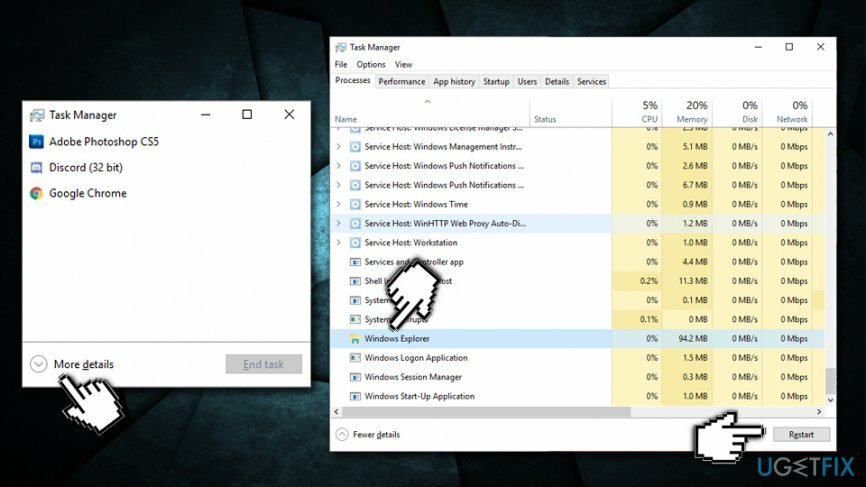
Labot 3. Atkārtoti iespējojiet Windows Explorer uzdevumu
Lai labotu bojātu sistēmu, jums ir jāiegādājas licencēta versija Reimage Reimage.
Dažos gadījumos Explorer.exe avarē, un lietotāji nevar skatīt standarta lietotāja interfeisu, piemēram, izvēlni Sākt, uzdevumjoslu, darbvirsmas ikonas utt. Ja tas tā ir un priekšā redzat tikai melnu ekrānu, jums ir jāiespējo Windows Explorer šādi:
- Nospiediet Ctrl + Shift + Esc tastatūrā, lai atvērtu uzdevumu pārvaldnieku
- Ja Windows Explorer ieraksts nav procesu sarakstā, tas nozīmē, ka explorer.exe ir avarējusi
- Lai to atkārtoti iespējotu, noklikšķiniet uz Fails > Palaist jaunu uzdevumu (to redzēsit tieši zem virsraksta “Uzdevumu pārvaldnieks”)
- Iekš Izveidot jaunu uzdevumu logā, ierakstiet pētnieks (atzīmējiet Izveidojiet šo uzdevumu ar administratora tiesībām) un nospiediet Ievadiet vai noklikšķiniet labi
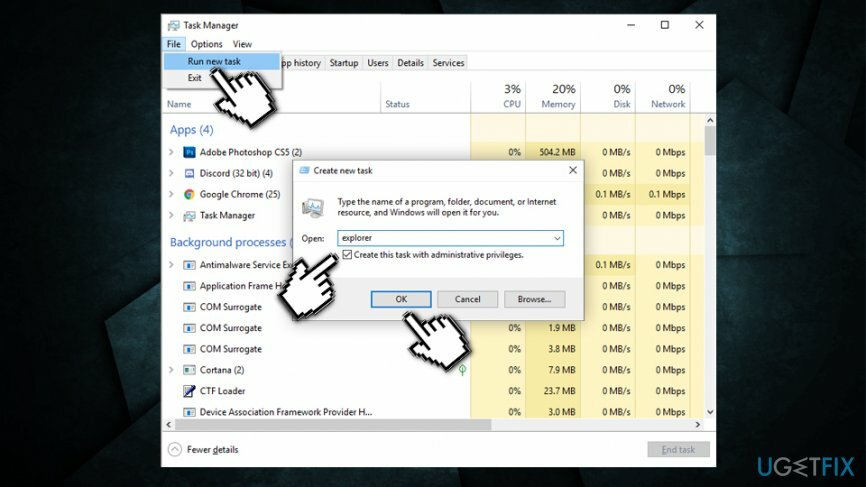
Labot 4. Izlabojiet Explorer.exe kļūdu, izmantojot komandu uzvedni
Lai labotu bojātu sistēmu, jums ir jāiegādājas licencēta versija Reimage Reimage.
DISM un SFC līdzekļi, kas ir pieejami, izmantojot komandu uzvedni, var novērst dažādas ar Windows saistītas problēmas, tostarp Explorer.exe. Veiciet tālāk norādītās darbības.
- Tips cmd Cortana meklēšanas lodziņā
- Ar peles labo pogu noklikšķiniet uz Komandu uzvedne meklēšanas rezultātu un izvēlieties Izpildīt kā administratoram
- Kad tiek atvērts jauns logs, ierakstiet šādas komandas, nospiežot Ievadiet pēc katra:
sfc /scannow
dism /tiešsaiste /cleanup-image /restorehealth
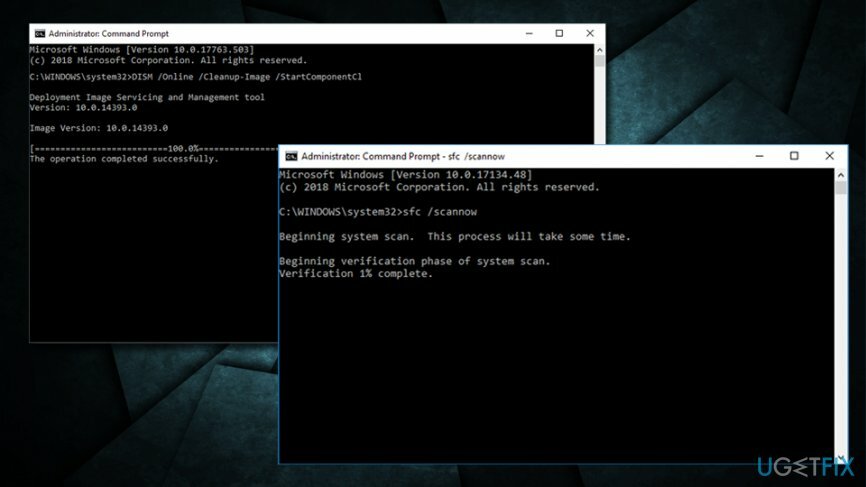
Ņemiet vērā, ka šīs skenēšanas darbības var veikt kādu laiku (īpaši DISM), tāpēc pārliecinieties, vai Windows pabeidz šos uzdevumus. Pēc tam restartējiet datoru.
Labot 5. Izslēdziet dinamiskās akcentu krāsas
Lai labotu bojātu sistēmu, jums ir jāiegādājas licencēta versija Reimage Reimage.
- Ar peles labo pogu noklikšķiniet uz darbvirsmas
- Izvēlieties Personalizējiet
- Jaunajā logā dodieties uz Krāsas
- Izslēdziet Automātiski izvēlēties akcenta krāsu no mana fona funkciju
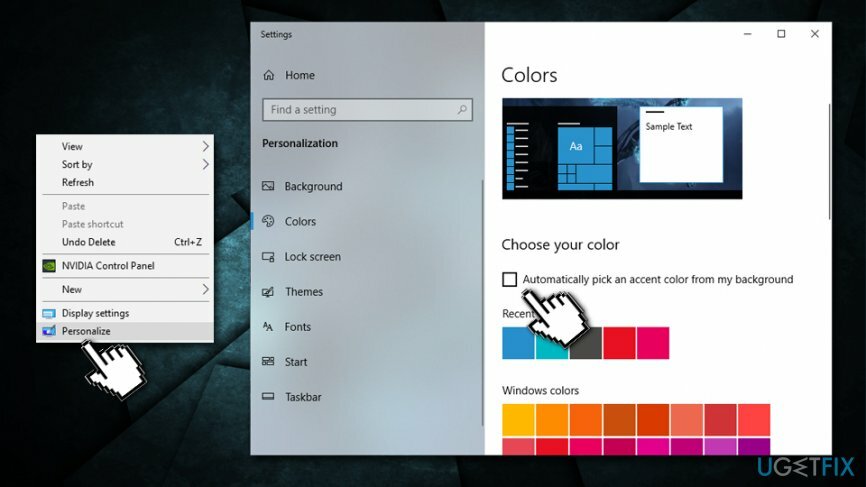
Labot 6. Izslēdziet fona tapetes slaidrādi
Lai labotu bojātu sistēmu, jums ir jāiegādājas licencēta versija Reimage Reimage.
- Ar peles labo pogu noklikšķiniet uz darbvirsmas
- Izvēlieties Personalizējiet
- Atrodiet Fons
- Opciju izvēlnē izslēdziet Slaidrāde režīmā, mainot fonu uz statisku vienas krāsas attēlu.
Automātiski izlabojiet kļūdas
ugetfix.com komanda cenšas darīt visu iespējamo, lai palīdzētu lietotājiem atrast labākos risinājumus kļūdu novēršanai. Ja nevēlaties cīnīties ar manuālām remonta metodēm, lūdzu, izmantojiet automātisko programmatūru. Visus ieteiktos produktus ir pārbaudījuši un apstiprinājuši mūsu profesionāļi. Tālāk ir norādīti rīki, kurus varat izmantot kļūdas labošanai.
Piedāvājums
dari to tagad!
Lejupielādēt FixLaime
Garantija
dari to tagad!
Lejupielādēt FixLaime
Garantija
Ja jums neizdevās novērst kļūdu, izmantojot Reimage, sazinieties ar mūsu atbalsta komandu, lai saņemtu palīdzību. Lūdzu, dariet mums zināmu visu informāciju, kas, jūsuprāt, mums būtu jāzina par jūsu problēmu.
Šajā patentētajā labošanas procesā tiek izmantota 25 miljonu komponentu datubāze, kas var aizstāt jebkuru bojātu vai trūkstošu failu lietotāja datorā.
Lai labotu bojātu sistēmu, jums ir jāiegādājas licencēta versija Reimage ļaunprātīgas programmatūras noņemšanas rīks.

Privāta piekļuve internetam ir VPN, kas var novērst jūsu interneta pakalpojumu sniedzēju valdība, un trešās puses no jūsu tiešsaistes izsekošanas un ļauj jums palikt pilnīgi anonīmam. Programmatūra nodrošina īpašus serverus straumēšanai un straumēšanai, nodrošinot optimālu veiktspēju un nepalēninot darbību. Varat arī apiet ģeogrāfiskos ierobežojumus un skatīt tādus pakalpojumus kā Netflix, BBC, Disney+ un citus populārus straumēšanas pakalpojumus bez ierobežojumiem neatkarīgi no jūsu atrašanās vietas.
Ļaunprātīgas programmatūras uzbrukumi, jo īpaši izspiedējprogrammatūra, neapšaubāmi rada vislielāko apdraudējumu jūsu attēliem, videoklipiem, darba vai skolas failiem. Tā kā kibernoziedznieki datu bloķēšanai izmanto spēcīgu šifrēšanas algoritmu, to vairs nevar izmantot, kamēr nav samaksāta izpirkuma maksa bitkoinā. Tā vietā, lai maksātu hakeriem, vispirms jāmēģina izmantot alternatīvu atveseļošanās metodes, kas varētu palīdzēt atgūt vismaz daļu zaudēto datu. Pretējā gadījumā jūs varat arī zaudēt savu naudu kopā ar failiem. Viens no labākajiem rīkiem, kas varētu atjaunot vismaz dažus šifrētos failus - Data Recovery Pro.